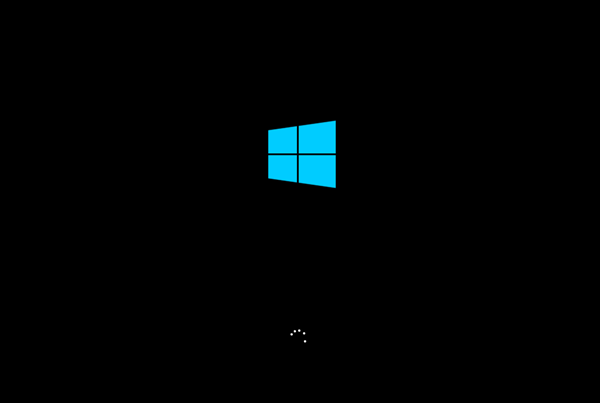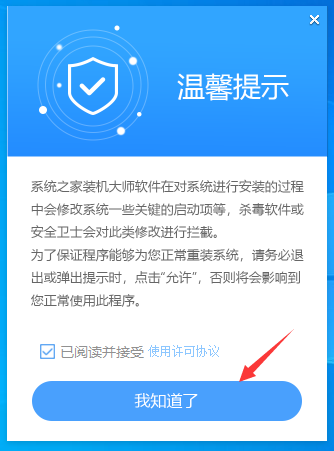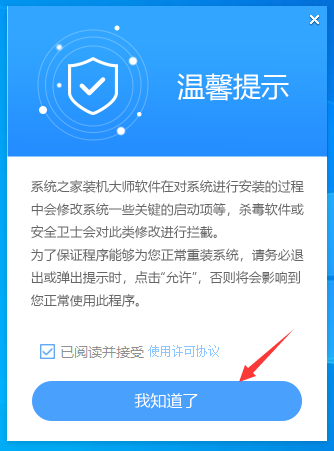ThinkPad Z13如何重装系统?ThinkPad Z13重装系统的方法
ThinkPad Z13是ThinkPad所推出的一款高端产品,ThinkPad Z13不仅采用了银灰色金属外壳,而且FHD摄像头素质较好,能够满足用户对机身质感,那么这台笔记本应该如何去进行重装呢?下面就和小编一起来看看ThinkPad Z13重装系统的方法吧。
ThinkPad Z13重装系统的方法
推荐下载
Windows教程网装机大师(http://www.xitongzhijia.net/soft/217381.html)
安装方法
1、首先,下载Windows教程网装机大师;下载完毕后,关闭所有的杀毒软件,然后打开软件,软件会进行提示,仔细阅读后,点击我知道了进入工具。
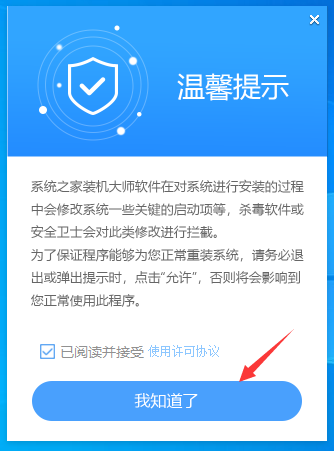
2、进入工具后,工具会自动检测当前电脑系统的相关信息,点击下一步。
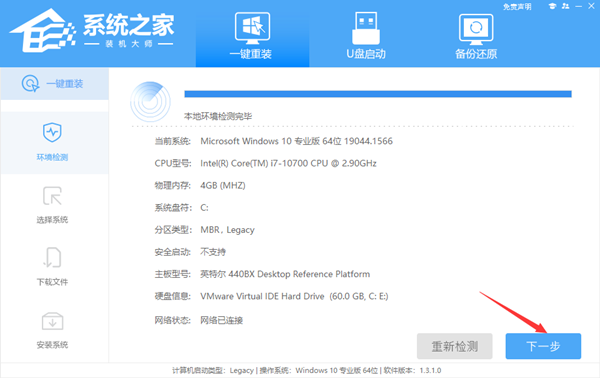
3、进入界面后,用户可根据提示选择安装Windows10 64位系统。注意:灰色按钮代表当前硬件或分区格式不支持安装此系统。
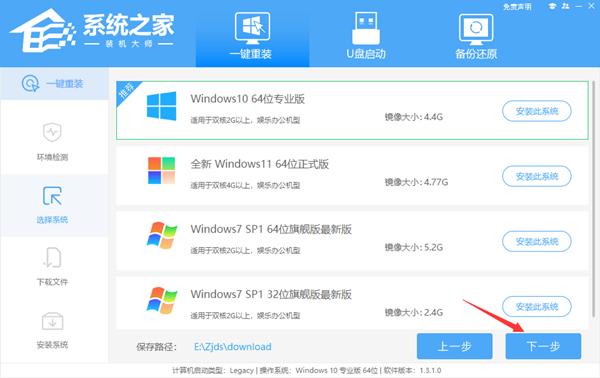
4、选择好系统后,等待PE数据和系统的下载。
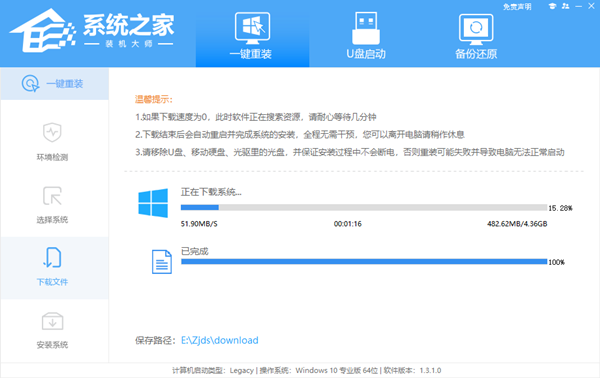
5、下载完成后,系统会自动重启系统。
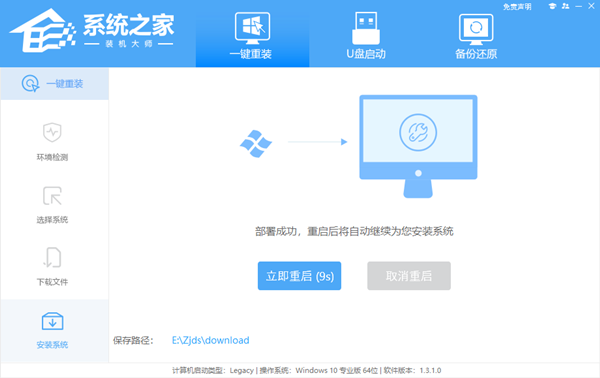
6、重启系统后,系统会默认进入PE环境,进入后,系统将会自动进行备份还原,等待完成。
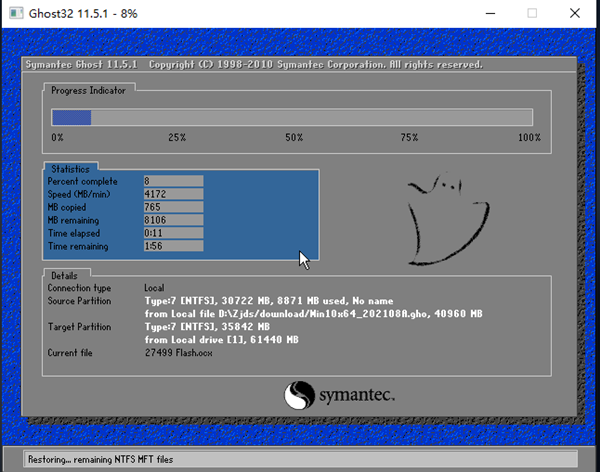
7、系统备份还原完成后,会开始系统自动安装,安装完成自动重启后即可进入系统。